 Titelseite > Software-Tutorial > 3 Möglichkeiten, die Helligkeit externer Monitore vom Mac aus zu steuern
Titelseite > Software-Tutorial > 3 Möglichkeiten, die Helligkeit externer Monitore vom Mac aus zu steuern
3 Möglichkeiten, die Helligkeit externer Monitore vom Mac aus zu steuern
1. MonitorControl: Ändern Sie die Helligkeit Ihres zweiten Monitors
Wenn Sie Ihren Mac an ein externes Display anschließen, deaktiviert das System die Helligkeitsumschaltung. Sie können versuchen, über das Mac-Kontrollzentrum auf die Helligkeitsoption zuzugreifen, die Option ist jedoch ausgegraut.
Sie können die Helligkeit mithilfe der physischen Tasten Ihres Monitors oder einer mitgelieferten Fernbedienung anpassen. Dies ist jedoch nicht bequem und kann manchmal zeitaufwändig sein. Hier kommen Lösungen von Drittanbietern ins Spiel. Obwohl es mehrere kostenpflichtige Optionen gibt, ist MonitorControl eine solche kostenlose Software, mit der Sie die Helligkeit eines zweiten Monitors ändern können. Schauen wir es uns in Aktion an.
Schritt 1: Gehen Sie zur GitHub-Seite und laden Sie die App-Datei auf Ihren Mac herunter. Folgen Sie dann der üblichen Installationsmethode und öffnen Sie die Datei auf Ihrem Mac.
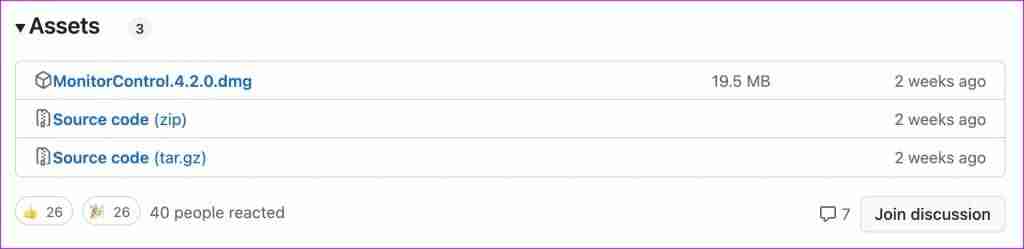
Schritt 2: Wenn Sie die App zum ersten Mal starten, stellen Sie sie auf Bei Systemanmeldung öffnen ein.
Schritt 3: Möglicherweise sehen Sie das Helligkeitssymbol in der Mac-Menüleiste. Klicken Sie darauf.
Sie können sie mit dem Helligkeits- und Lautstärkeregler Ihres externen Monitors anpassen. Sie können auch die Helligkeitstaste Ihrer mechanischen Tastatur verwenden, um Helligkeit und Lautstärke zu ändern.
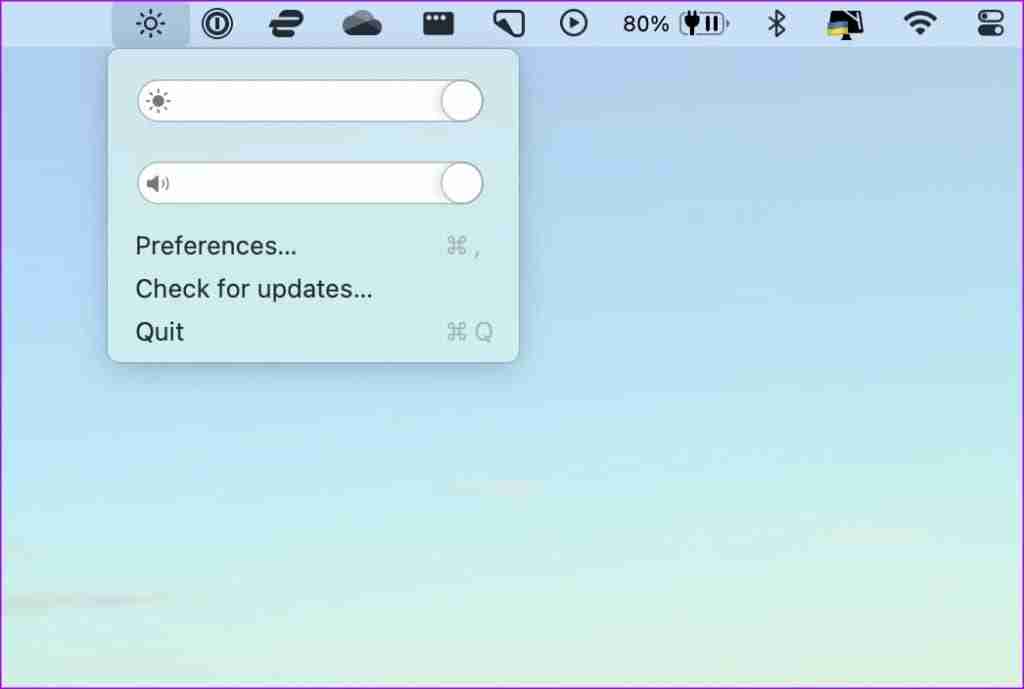
Wenn die Standardhelligkeitsstufen zu hoch sind, verringern Sie sie und verwenden Sie die zuletzt gespeicherten Einstellungen aus dem Menü „Einstellungen“. Sie müssen mit den Standardeinstellungen völlig zufrieden sein, aber wenn Sie mehr Kontrolle wünschen, verbringen Sie etwas Zeit im Menü „Einstellungen“, um das App-Erlebnis zu optimieren.
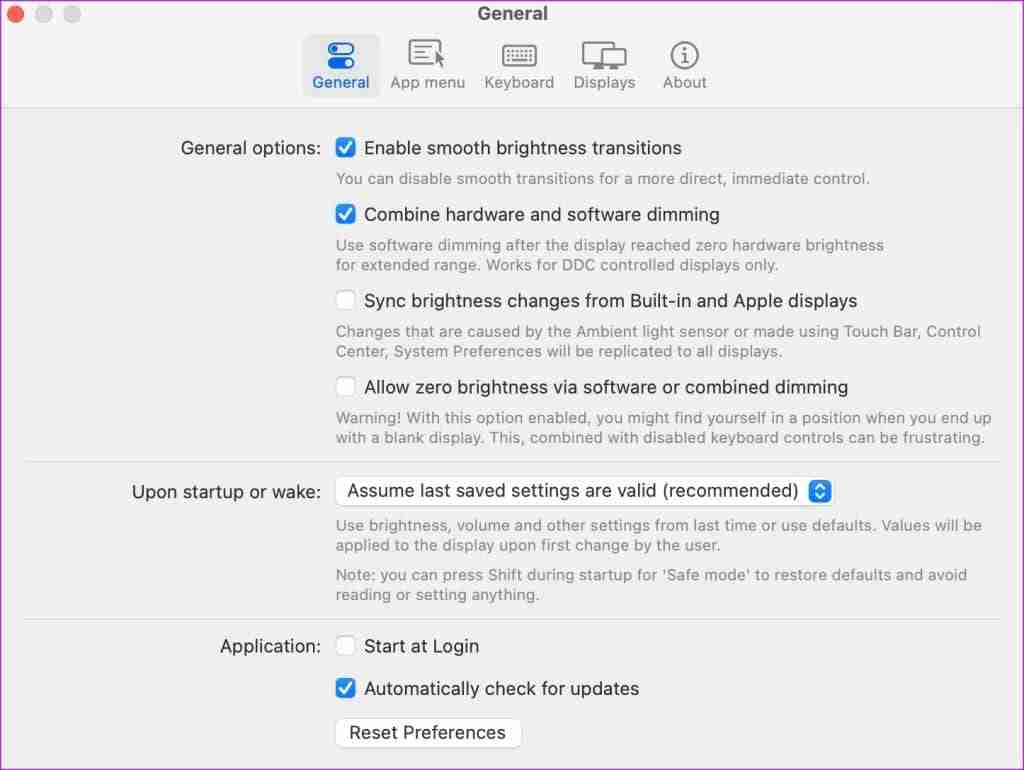
Preis: Kostenlos
2. Lunar: Steuern Sie alle Ihre externen Displays
Lunar ist der beste Monitor-Controller eines Drittanbieters für Mac. Obwohl es sich um eine kostenpflichtige App handelt, sollten die angebotenen Funktionen ihren Preis rechtfertigen. Die App kann alle an den Mac angeschlossenen externen Displays steuern. Sie können Helligkeit und Lautstärke anpassen und Eingabe-Hotkeys festlegen, um zu anderen HDMI-, DisplayPort- oder USB-C-Anschlüssen zu wechseln.
Der Synchronisierungsmodus ist ein weiterer praktischer Trick, über den es sich zu sprechen lohnt. Es überträgt die adaptive Helligkeit Ihres MacBook auf einen angeschlossenen Monitor. Wenn Sie das MacBook-Display geöffnet lassen, während Sie am Monitor arbeiten, aktiviert sich der integrierte Umgebungslichtsensor entsprechend der Raumumgebung und ändert die Helligkeit. Lunar synchronisiert das Gleiche auch auf dem Monitor.
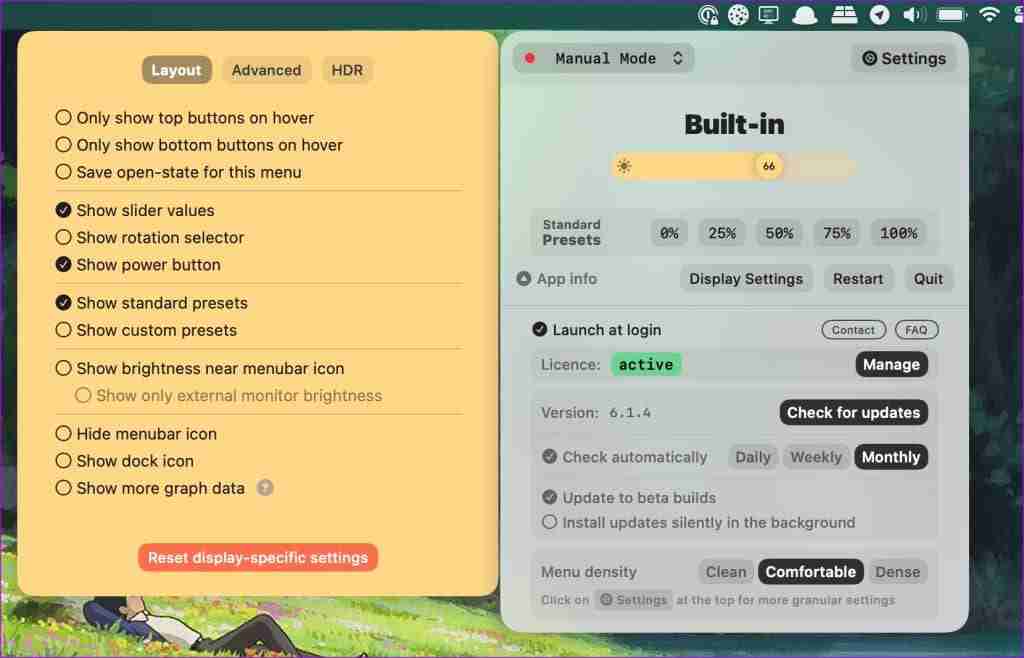
Lunar ist auch in der Lage, das XDR-Display Ihres MacBook Pro zu entsperren. macOS sperrt das Display Ihres MacBook auf 500 Nits und mit Lunar können Sie 1600 Nits erreichen, wenn Sie draußen bei direkter Sonneneinstrahlung arbeiten. Der Akku Ihres Laptops wird möglicherweise stark beansprucht, aber es sollte ein optimales Erlebnis bieten.
Die Liste der Funktionen reicht bis zum Dimmen unter Null, wodurch die Displayhelligkeit unter die Bildschirmgrenze gedimmt wird; Sensormodus, der jedem Mac eine adaptive Helligkeit verleiht (auch bei geschlossenem MacBook-Deckel oder auf dem Mac Mini); die Möglichkeit, den Laptop-Bildschirm mit einer einzigen Taste zu verdunkeln und mehr.
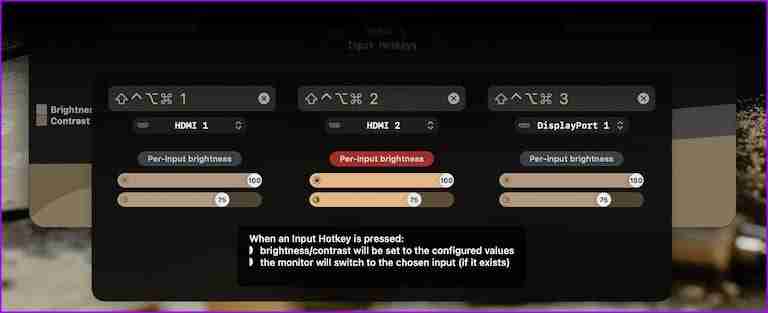
Personen, die spät abends Videokonferenzen abhalten, werden das FaceLight-Add-on zu schätzen wissen. Lunar erhöht die Helligkeit Ihres Monitors während eines Anrufs, um Ihr Gesicht zum Leuchten zu bringen. Lunar kostet einmalig 23 US-Dollar. Wenn Sie mit mehreren Monitor-Setups arbeiten, können Sie mit diesem nichts falsch machen.
Preis: $23 (einmalige Gebühr)
3. DisplayBuddy: Monitorvoreinstellungen erstellen
DisplayBuddy hat mit dem v2.0-Build ein großes Update erhalten. Sie können Helligkeit, Kontrast und Lautstärke auf dem externen Display steuern. DisneyBuddy unterstützt auch das Erstellen von Voreinstellungen, die Unterstützung mehrerer Displays, Tastaturkürzel und mehr.
Sie können Voreinstellungen wie Nacht, Spiele, Film, Arbeit usw. erstellen und die Helligkeitsstufen mit einem einzigen Klick anpassen.
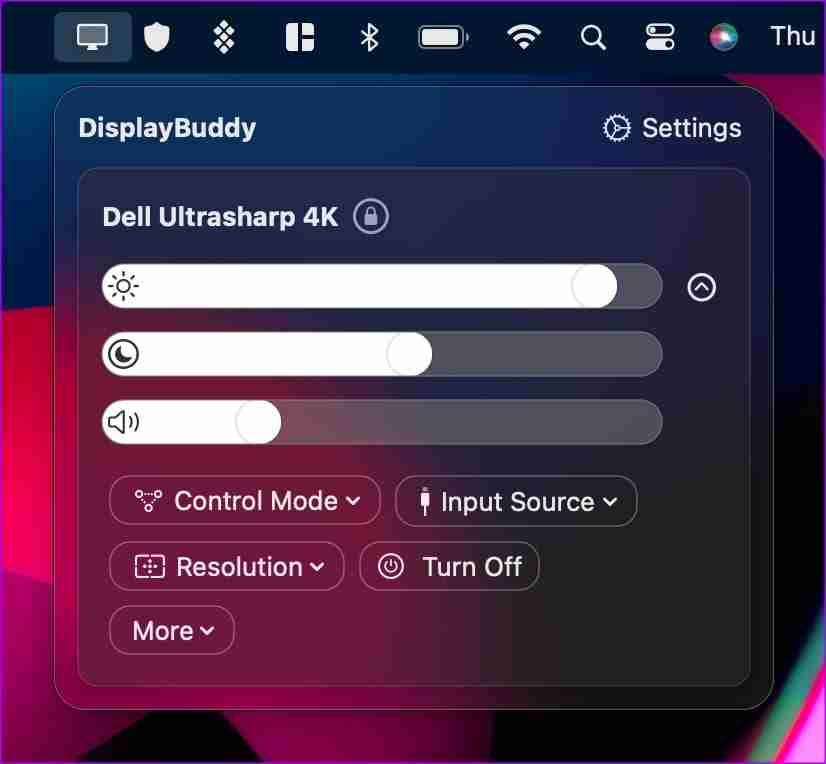
Sie können Siri bitten, die Helligkeit aller Displays zu erhöhen oder zu verringern, und den virtuellen Assistenten die Aufgabe schnell erledigen lassen. DisplayBuddy v2.0 kostet einmalig 17 $.
Preis: $17 (einmalige Gebühr)
Tipp: Schauen Sie sich die besten Zweitmonitore für den iMac M3 im Jahr 2024 an.
-
 So priorisieren Sie die Zuweisung von WLAN auf die am dringendsten benötigten Gerätemoderne Häuser haben normalerweise mehrere Geräte, die gleichzeitig mit Wi-Fi-Zugangsnetzwerken verbunden sind, was häufig zu Bandbreiten-Dichthei...Software-Tutorial Gepostet am 2025-04-19
So priorisieren Sie die Zuweisung von WLAN auf die am dringendsten benötigten Gerätemoderne Häuser haben normalerweise mehrere Geräte, die gleichzeitig mit Wi-Fi-Zugangsnetzwerken verbunden sind, was häufig zu Bandbreiten-Dichthei...Software-Tutorial Gepostet am 2025-04-19 -
 McAfee Antivirus Software Review: Ist es genug? 【Funktion, Preis】McAfee: Ein erfahrener Antivirus, aber ist es das Beste für Macs? McAfee, ein langjähriger und seriöser Name in Cybersicherheit, bietet eine robust...Software-Tutorial Gepostet am 2025-04-19
McAfee Antivirus Software Review: Ist es genug? 【Funktion, Preis】McAfee: Ein erfahrener Antivirus, aber ist es das Beste für Macs? McAfee, ein langjähriger und seriöser Name in Cybersicherheit, bietet eine robust...Software-Tutorial Gepostet am 2025-04-19 -
 OnePlus Watch 3 wird aufgrund lustiger Probleme auf April verschobenNachdem die lang erwartete OnePlus Watch 3 SmartWatch veröffentlicht wurde, kann der Kaufplan eine leichte Anpassung erfordern. Ein lächerliches P...Software-Tutorial Gepostet am 2025-04-19
OnePlus Watch 3 wird aufgrund lustiger Probleme auf April verschobenNachdem die lang erwartete OnePlus Watch 3 SmartWatch veröffentlicht wurde, kann der Kaufplan eine leichte Anpassung erfordern. Ein lächerliches P...Software-Tutorial Gepostet am 2025-04-19 -
 Tipps, um die Tap -Funktion auf der Rückseite Ihres iPhone optimal zu nutzenIm Laufe der Jahre hat Apple eine große Anzahl von Tools entwickelt, um iPhones bequemer zu gestalten. Obwohl die Funktion "zurück -zurück&qu...Software-Tutorial Gepostet am 2025-04-18
Tipps, um die Tap -Funktion auf der Rückseite Ihres iPhone optimal zu nutzenIm Laufe der Jahre hat Apple eine große Anzahl von Tools entwickelt, um iPhones bequemer zu gestalten. Obwohl die Funktion "zurück -zurück&qu...Software-Tutorial Gepostet am 2025-04-18 -
 Erhalten Sie schnell Windows 11 24H2 -Updates, überspringen Sie die wartende WarteschlangeIm umfassenden Leitfaden führt Sie in Minitool mithilfe von Gruppenrichtlinien und Registrierung die Windows 11 24H2 -Wartezeile um. Aktivieren Sie M...Software-Tutorial Gepostet am 2025-04-18
Erhalten Sie schnell Windows 11 24H2 -Updates, überspringen Sie die wartende WarteschlangeIm umfassenden Leitfaden führt Sie in Minitool mithilfe von Gruppenrichtlinien und Registrierung die Windows 11 24H2 -Wartezeile um. Aktivieren Sie M...Software-Tutorial Gepostet am 2025-04-18 -
 Tipps für die Verwendung von Mobiltelefon -Hotspots: So vermeiden Sie den Anstieg des DatenverkehrsIhr Telefon als Hotspot für Ihren Laptop unterwegs ist bequem, aber Laptops sind Datenschweine. Im Gegensatz zu Telefonen, die Wi-Fi für Aufgaben wie...Software-Tutorial Gepostet am 2025-04-18
Tipps für die Verwendung von Mobiltelefon -Hotspots: So vermeiden Sie den Anstieg des DatenverkehrsIhr Telefon als Hotspot für Ihren Laptop unterwegs ist bequem, aber Laptops sind Datenschweine. Im Gegensatz zu Telefonen, die Wi-Fi für Aufgaben wie...Software-Tutorial Gepostet am 2025-04-18 -
 Welches ist besser im Vergleich zu iPhone und Android?wählen Sie zwischen iOS und Android: ein detaillierter Vergleich Der Mobiltelefonmarkt wird von zwei Hauptakteuren dominiert: iOS und Android. Bei...Software-Tutorial Gepostet am 2025-04-17
Welches ist besser im Vergleich zu iPhone und Android?wählen Sie zwischen iOS und Android: ein detaillierter Vergleich Der Mobiltelefonmarkt wird von zwei Hauptakteuren dominiert: iOS und Android. Bei...Software-Tutorial Gepostet am 2025-04-17 -
 Safari verlangsamt sich auf Mac? Das Geheimnis, um Safari zu beschleunigen!Safari Browser läuft langsam? Ein Muss zur Beschleunigung für Mac-Benutzer! safari ist einer der schnellsten Browser auf Mac, aber es ist auch nich...Software-Tutorial Gepostet am 2025-04-17
Safari verlangsamt sich auf Mac? Das Geheimnis, um Safari zu beschleunigen!Safari Browser läuft langsam? Ein Muss zur Beschleunigung für Mac-Benutzer! safari ist einer der schnellsten Browser auf Mac, aber es ist auch nich...Software-Tutorial Gepostet am 2025-04-17 -
 Ich dachte, ich würde niemals eine Brieftasche brauchen, bis dies passierteSie sind in einem schönen Restaurant mit Ihrem Geliebten; Vielleicht genießen Sie beide ein schönes Steak. Nach einer Weile heben Sie Ihre Hand und f...Software-Tutorial Gepostet am 2025-04-17
Ich dachte, ich würde niemals eine Brieftasche brauchen, bis dies passierteSie sind in einem schönen Restaurant mit Ihrem Geliebten; Vielleicht genießen Sie beide ein schönes Steak. Nach einer Weile heben Sie Ihre Hand und f...Software-Tutorial Gepostet am 2025-04-17 -
 Vergleich zwischen McAfee und Mackeeper: Welches ist besser? Wie wählen Sie Antivirensoftware?Die richtige Cybersecurity -Lösung für Ihren Mac kann schwierig sein. Dieser Vergleich von McAfee und Mackeeper hilft Ihnen, sich zwischen einer eta...Software-Tutorial Gepostet am 2025-04-17
Vergleich zwischen McAfee und Mackeeper: Welches ist besser? Wie wählen Sie Antivirensoftware?Die richtige Cybersecurity -Lösung für Ihren Mac kann schwierig sein. Dieser Vergleich von McAfee und Mackeeper hilft Ihnen, sich zwischen einer eta...Software-Tutorial Gepostet am 2025-04-17 -
 7 Sicherheitskommunikations -Apps, die Sie verwenden solltenDie Auswahl einer Messaging -App läuft häufig auf das hinaus, was Ihre Kontakte verwenden, und übersehen einen entscheidenden Faktor: Sicherheit. Wi...Software-Tutorial Gepostet am 2025-04-17
7 Sicherheitskommunikations -Apps, die Sie verwenden solltenDie Auswahl einer Messaging -App läuft häufig auf das hinaus, was Ihre Kontakte verwenden, und übersehen einen entscheidenden Faktor: Sicherheit. Wi...Software-Tutorial Gepostet am 2025-04-17 -
 Der ultimative Leitfaden zum Beschriften einer WebsiteBeyond Static: Anmerkende Webseiten mühelos Das Web sollte keine statische Erfahrung sein. Mit den richtigen Tools können Sie sich aktiv mit Webs...Software-Tutorial Gepostet am 2025-04-17
Der ultimative Leitfaden zum Beschriften einer WebsiteBeyond Static: Anmerkende Webseiten mühelos Das Web sollte keine statische Erfahrung sein. Mit den richtigen Tools können Sie sich aktiv mit Webs...Software-Tutorial Gepostet am 2025-04-17 -
 Sie können das BIOS nicht nach dem Upgrade der CPU eingeben? Praktische LösungMöchten Sie das Problem herausfinden - können nach dem CPU -Upgrade nicht auf BIOS zugreifen? Keine Panik, dieser Leitfaden von Minitool ist geschrie...Software-Tutorial Gepostet am 2025-04-17
Sie können das BIOS nicht nach dem Upgrade der CPU eingeben? Praktische LösungMöchten Sie das Problem herausfinden - können nach dem CPU -Upgrade nicht auf BIOS zugreifen? Keine Panik, dieser Leitfaden von Minitool ist geschrie...Software-Tutorial Gepostet am 2025-04-17 -
 Wie man anhängt, in Ihren Fotoerinnerungen zu erscheinenJeder mag einen guten Rückfall, daher verwenden sowohl Google -Fotos als auch Apple -Fotos seine Algorithmen, um Erinnerungen aus den vergangenen Jah...Software-Tutorial Gepostet am 2025-04-16
Wie man anhängt, in Ihren Fotoerinnerungen zu erscheinenJeder mag einen guten Rückfall, daher verwenden sowohl Google -Fotos als auch Apple -Fotos seine Algorithmen, um Erinnerungen aus den vergangenen Jah...Software-Tutorial Gepostet am 2025-04-16 -
 Die drei cleveren Formatierungstechniken von Excel sind schnellTabellenkalkulationen sollten nicht langweilig und trocken sein - wenn Sie möchten, dass die Leute sie lesen, das heißt. Erfahren Sie ein paar Tricks...Software-Tutorial Gepostet am 2025-04-16
Die drei cleveren Formatierungstechniken von Excel sind schnellTabellenkalkulationen sollten nicht langweilig und trocken sein - wenn Sie möchten, dass die Leute sie lesen, das heißt. Erfahren Sie ein paar Tricks...Software-Tutorial Gepostet am 2025-04-16
Chinesisch lernen
- 1 Wie sagt man „gehen“ auf Chinesisch? 走路 Chinesische Aussprache, 走路 Chinesisch lernen
- 2 Wie sagt man auf Chinesisch „Flugzeug nehmen“? 坐飞机 Chinesische Aussprache, 坐飞机 Chinesisch lernen
- 3 Wie sagt man auf Chinesisch „einen Zug nehmen“? 坐火车 Chinesische Aussprache, 坐火车 Chinesisch lernen
- 4 Wie sagt man auf Chinesisch „Bus nehmen“? 坐车 Chinesische Aussprache, 坐车 Chinesisch lernen
- 5 Wie sagt man „Fahren“ auf Chinesisch? 开车 Chinesische Aussprache, 开车 Chinesisch lernen
- 6 Wie sagt man Schwimmen auf Chinesisch? 游泳 Chinesische Aussprache, 游泳 Chinesisch lernen
- 7 Wie sagt man auf Chinesisch „Fahrrad fahren“? 骑自行车 Chinesische Aussprache, 骑自行车 Chinesisch lernen
- 8 Wie sagt man auf Chinesisch Hallo? 你好Chinesische Aussprache, 你好Chinesisch lernen
- 9 Wie sagt man „Danke“ auf Chinesisch? 谢谢Chinesische Aussprache, 谢谢Chinesisch lernen
- 10 How to say goodbye in Chinese? 再见Chinese pronunciation, 再见Chinese learning
























